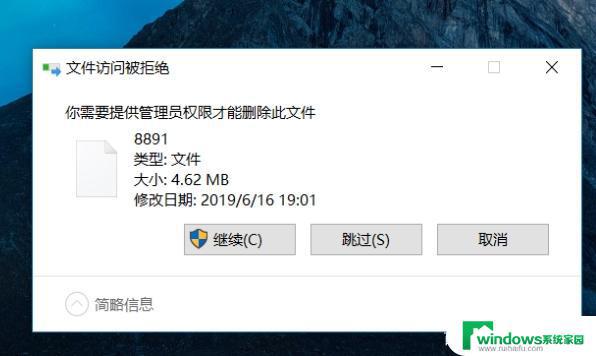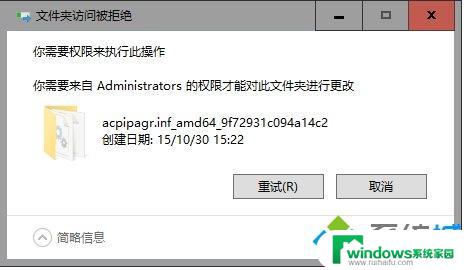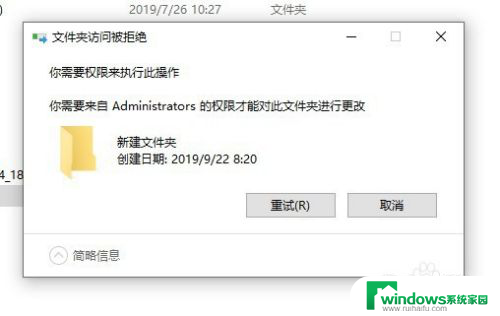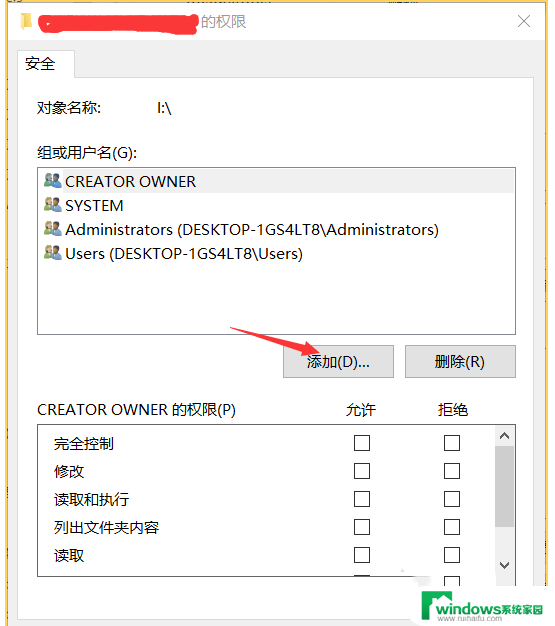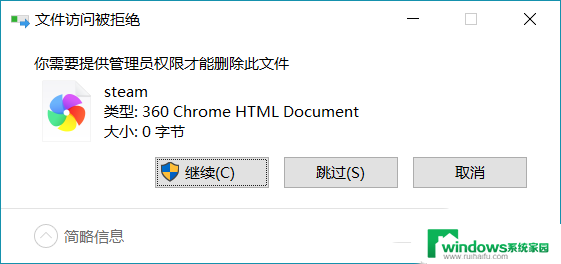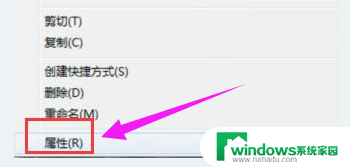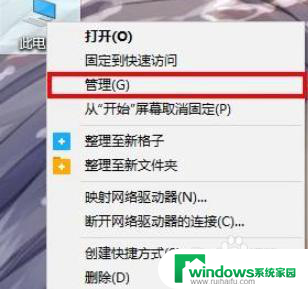删除不了文件夹需要管理员权限 win10如何删除需要管理员权限的文件夹
删除不了文件夹需要管理员权限,在使用Windows 10操作系统时,我们可能会遇到一些无法删除的文件夹,而这些文件夹需要管理员权限才能进行删除,这种情况可能会让我们感到困扰,因为我们无法轻易地摆脱这些占用空间的文件夹。不必担心我们可以采取一些简单的步骤来解决这个问题。接下来我们将探讨如何在Windows 10中删除需要管理员权限的文件夹,以帮助我们快速高效地清理我们的电脑。
具体步骤:
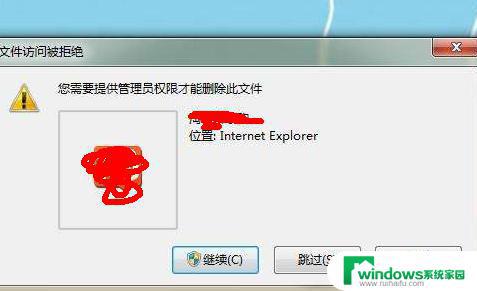
1.右击【开始】菜单,或者按下“Ctrl+X”,打开“命令提示符(管理员)
2.用cd命令进入你要删除的文件夹的上一层目录,尝试del命令删除
命令:del 磁盘:\删除文件的上一层目录\想删除的文件
之后再按“Y”确定,即可删除这个新建文件夹。
3.例如要删除“C:\Windows\新建文件夹”路径的文件夹,则命令应该为
命令:del C:\Windows\
4.若del命令不行,可以使用rd命令删除文件夹,例如
命令:rd C:\Windows\新建文件夹;
5.若以上方法皆不行,则鼠标右击文件【剪切】。【粘贴】到另处可正常删除文件的文件夹内,【删除】该文件。
以上是删除文件夹时需要管理员权限的全部内容,如果您遇到相同的问题,请按照本文中介绍的步骤进行修复,希望这些步骤能对您有所帮助。